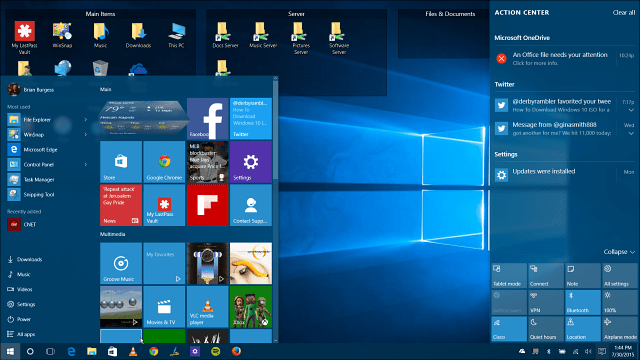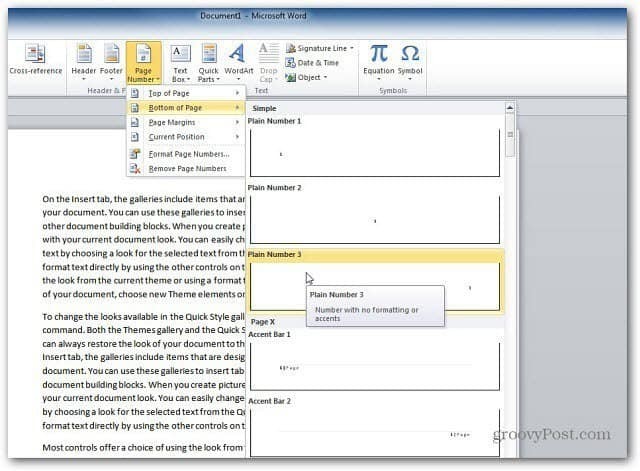Vaihda Microsoft Edgen oletushakukone Windows 10: ssä
Windows 10 Microsoftin Reuna / / March 18, 2020
Windows 10 sisältää uuden selaimen nimeltään Microsoft Edge. Kuten odotit, se käyttää Bingiä oletushakuna, mutta voit muuttaa sen haluamaasi.
Windows 10 tuo käyttöön useita uusia ominaisuuksia, joista yksi on Microsoft Edge -selain. Vaikka se on lyhyt verrattuna muihin selaimiin, nimittäin laajennustuen puute, se on intuitiivinen, reagoiva ja asettaa Internet Explorerin yleisesti häpeään.
Koska tämä on Microsoftin luoma, kuten kuvittelit, Edge käyttää Bing oletushakukoneena. Voit kuitenkin tehdä siitä jotain muuta, kuten Yahoo, DuckDuckGo tai Yahoo. Näin voit tehdä sen.
Vaihda Microsoft Edgen oletushakukone Windows 10: ssä
Ensimmäinen asia, jonka haluat tehdä, on suunnata hakussivulle, jota haluat käyttää. Tässä esimerkissä käytän duckduckgo. Valitse sen jälkeen oikeassa yläkulmassa oleva ellipsis (Lisää toimintoja) -kuvake ja valitse Asetukset.
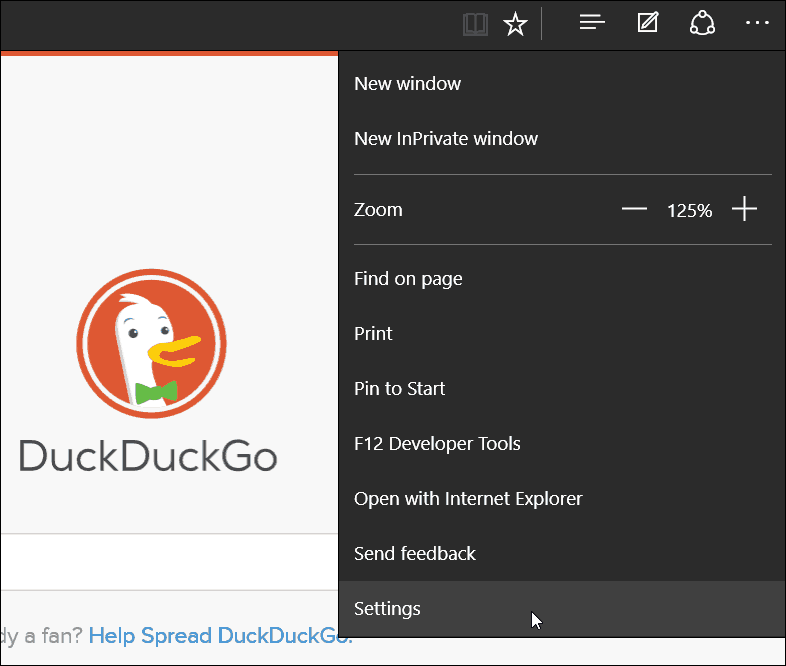
Vieritä alas Asetukset-valikon alaosaan ja valitse Tarkastele lisäasetuksia.
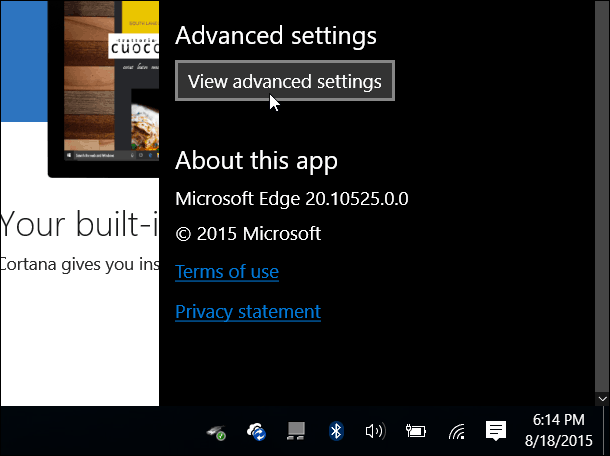
Seuraavaksi vieritä hiukan alas ja valitse avattava valikko kohdasta Etsi osoitepalkista. Ilmeisesti Bing on asetettu oletukseksi, mutta haluat napsauttaa .
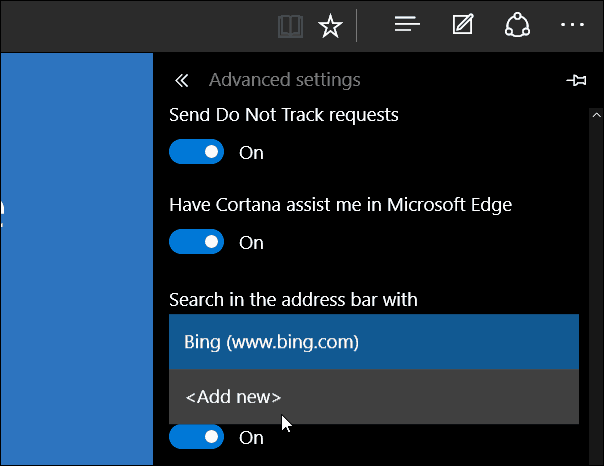
Valitse sitten hakukone ja voit joko lisätä sen, poistaa sen tai asettaa sen oletusasetukseksi.
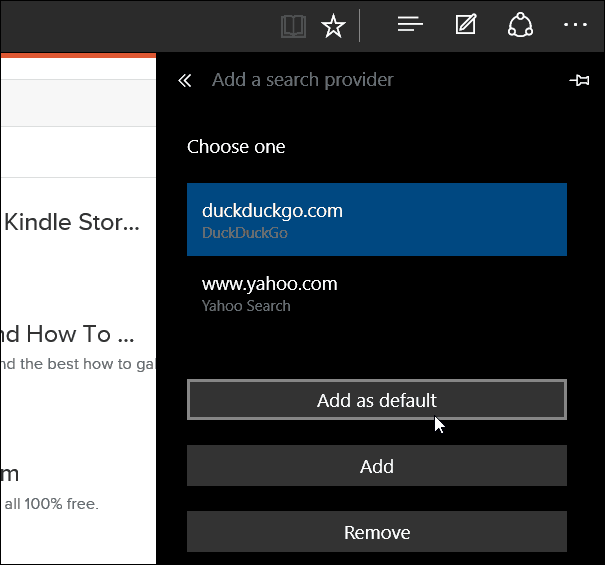
Alla olevassa otoksessa voit nähdä, että olen lisännyt muutamia erilaisia hakukoneita, joista valita.
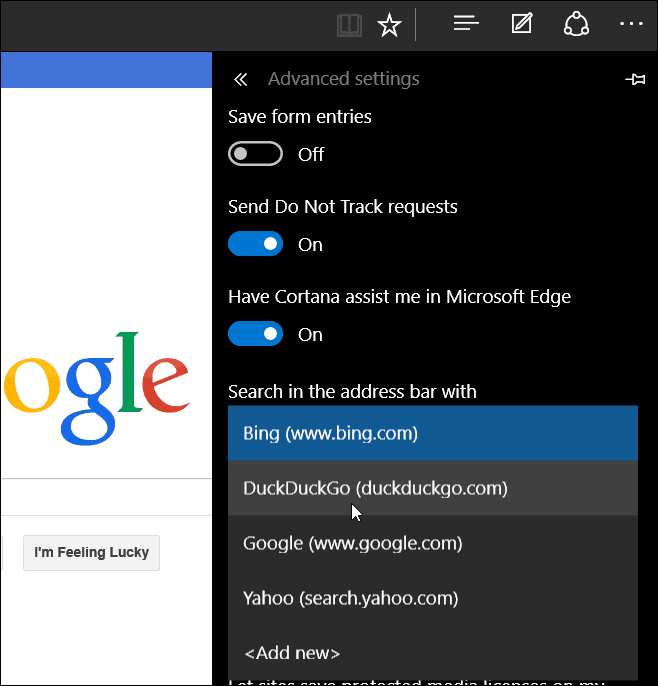
Jos sinun on vaihdettava oletushakukoneesi Bingistä joku muu, tee se kerran ja olet valmis.
Seuraavassa esimerkissä vaihdin oletushaun Googleksi antaaksesi sinulle kuvan siitä, miltä asiat näyttävät muutoksen tekemisen jälkeen.
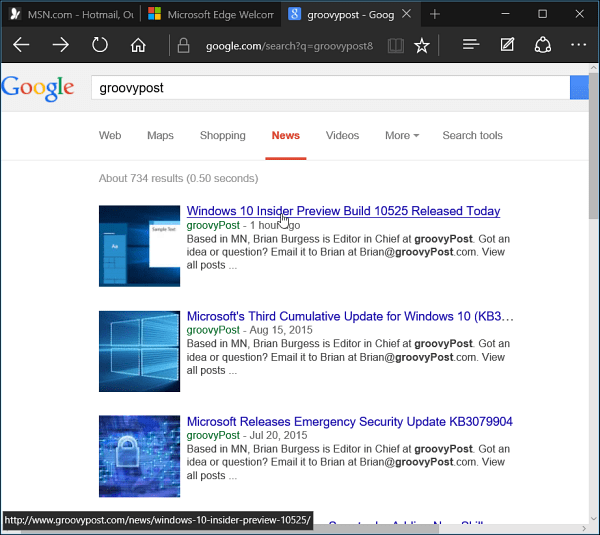
Tämä ei ole intuitiivisin tapa muuttaa hakukonetta lennossa. Tätä varten haluaisin nähdä toteutuksen, joka on samanlainen kuin Firefoxin hakukenttä on asetettu, mutta sen sijaan osoitepalkkiin.
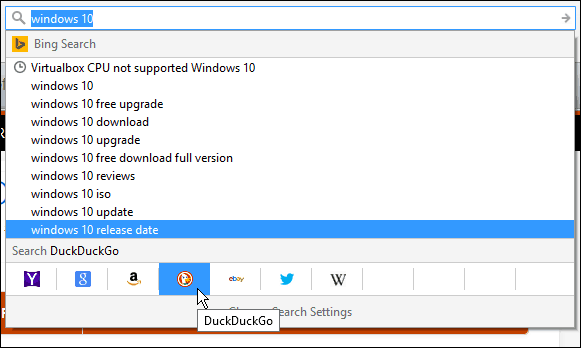
Muista vain, että Microsoft on asentanut Windows 10 palveluna, ja päivityksiä ja parannuksia tehdään jatkuvasti ajan myötä.
Lisätietoja Microsoft Edge -selain, katso yksi alla olevista artikkeleista:
- Tee reuna avoinna useille verkkosivuille
- Kiinnitä verkkosivustot reunasta Windows 10: n Käynnistä-valikkoon
- Avaa Internet Explorer Microsoft Edgestä tarvittaessa